May 2024 업데이트 됨: 우리의 최적화 도구를 사용하여 오류 메시지를 받지 않고 시스템 속도를 늦추십시오. 지금 다운로드 이 링크
- 다운로드 및 설치 여기에 수리 도구.
- 컴퓨터를 스캔하도록 합니다.
- 그러면 도구가 컴퓨터 수리.
Adobe 오류 16는 Adobe CC (Creative Cloud) 또는 Adobe CS (Creative Suite) 응용 프로그램에서 발생하는 일반적인 오류입니다. 이 오류는 Adobe Photoshop, Illustrator, Acrobat Reader, Dreamweaver, Indesign, Lightroom 등과 같은 Adobe CC 또는 CS 응용 프로그램 중 하나를 시작하면 발생할 수 있습니다.이 오류가 발생하면 시작한 Adobe 응용 프로그램이 중단되고 어도비 오류 16 오류 메시지가 나타납니다.

Adobe Error 16 오류는 자주 사용하는 Adobe 응용 프로그램을 실행하지 못하게 할 수 있으며이 오류에 대해 이야기 할 때 사용자가보고 한 유사한 문제는 다음과 같습니다.
- Adobe 오류 16 제품을 제거하고 다시 설치하십시오.이 오류는 일부 Adobe 응용 프로그램을 실행하려고 할 때 가끔 발생할 수 있습니다. 이 경우 문제가있는 응용 프로그램을 완전히 제거하고 다시 설치하십시오.
- Adobe 16 Windows 10, 8.1, 7 오류 –이 오류는 모든 버전의 Windows에서 발생할 수 있으며 Windows 8.1 및 7과 같은 이전 버전도 예외는 아닙니다. Windows 10을 사용하지 않더라도 거의 모든 솔루션을 이전 버전의 Windows에 적용 할 수 있습니다.
- 오류 16 Adobe Photoshop CS6, Adobe InDesign CS6, Adobe Premiere Pro CC – 많은 사용자가 Photoshop, InDesign 및 Premiere Pro와 같은 응용 프로그램에서이 문제를보고했습니다. 이 문제가 발생하면 관리자 권한으로 응용 프로그램을 실행하여 도움이되는지 확인하십시오.
- Adobe Reader, Adobe After Effects, Adobe XD 오류 16 –이 오류는 때때로 Reader, After Effects 및 XD와 같은 응용 프로그램에서 발생할 수 있습니다. 이 경우 SLStore 디렉터리를 만들어 문제가 해결되는지 확인하십시오.
다음 폴더를 수동으로 제거
2024 년 XNUMX 월 업데이트 :
이제 이 도구를 사용하여 파일 손실 및 맬웨어로부터 보호하는 등 PC 문제를 방지할 수 있습니다. 또한 최대 성능을 위해 컴퓨터를 최적화하는 좋은 방법입니다. 이 프로그램은 Windows 시스템에서 발생할 수 있는 일반적인 오류를 쉽게 수정합니다. 손끝에 완벽한 솔루션이 있으면 몇 시간 동안 문제를 해결할 필요가 없습니다.
- 1 단계 : PC 수리 및 최적화 도구 다운로드 (Windows 10, 8, 7, XP, Vista - Microsoft Gold 인증).
- 2 단계 : "스캔 시작"PC 문제를 일으킬 수있는 Windows 레지스트리 문제를 찾으십시오.
- 3 단계 : "모두 고쳐주세요"모든 문제를 해결합니다.
Windows
> C : \ Program Files \ Adobe *
> C : \ Program Files \ Common Files \ Adobe *
> C : \ Program Files (x86) \ Adobe *
> C : \ Program Files (x86) \ Common Files \ Adobe *
> C : \ ProgramData \ Adobe *
맥
> 응용 프로그램 / Adobe *
> / 응용 프로그램 / 유틸리티 / Adobe *
> / Library / Application Support / Adobe *
> /Library/Preferences/com.adobe*
관리자 권한으로 Adobe 응용 프로그램 실행

사용자 계정에 관리자 권한이없는 경우 Adobe 오류 16이 나타날 수 있습니다. Adobe 응용 프로그램 실행이 관리자 권한으로 작동하는지 확인하는 간단한 방법은 다음과 같습니다.
1 단계 : Adobe 응용 프로그램을 실행하려면 아이콘을 마우스 오른쪽 버튼으로 클릭하십시오.
2 단계 : 상황에 맞는 메뉴에서 관리자 권한으로 실행 옵션을 마우스 오른쪽 버튼으로 클릭하십시오.
Adobe 16 오류가 나타나지 않고 프로그램을 성공적으로 실행할 수 있으면 권한 문제였습니다. 위 단계에서 설명한 것과 동일한 방법으로 Adobe 응용 프로그램을 시작할 수 있습니다. 영구적 인 솔루션을 제공하려면 아래 단계를 따르십시오.
1 단계 : Adobe Applications 아이콘을 마우스 오른쪽 버튼으로 클릭하고 메뉴에서 속성을 마우스 오른쪽 버튼으로 클릭하십시오.
2 단계 : 속성 창에서 호환성 탭으로 이동합니다. "이 프로그램을 관리자 권한으로 실행"확인란을 선택합니다.
확인을 클릭하여 변경 사항을 적용하십시오. Adobe 프로그램은 지금 열 때마다 관리자 권한으로 열립니다. 열 때 Adobe Error 16 오류를 표시하는 다른 Adobe 응용 프로그램에 대해서도 동일한 프로세스를 수행 할 수 있습니다.
라이센스 폴더에서 권한 복원
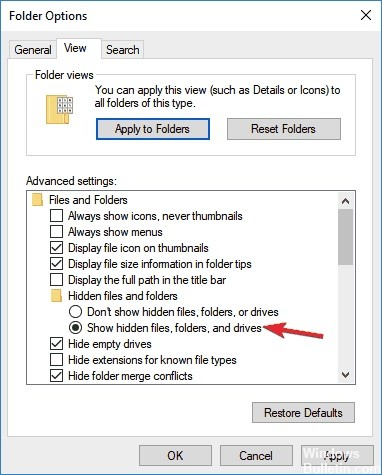
다음 지침은 Windows 10에서 Adobe PCD 및 SLStore 폴더에 대한 권한을 설정하는 데 도움이됩니다. 이렇게하려면 다음과 같이 진행하십시오.
- 파일 탐색기 창을여십시오.
- 보기 탭을 클릭 한 다음 옵션을 클릭하십시오.
- 고급 설정 섹션 하단에서 공유 마법사 (권장) 옵션을 비활성화하십시오.
- 숨김 파일, 폴더 및 드라이브 표시를 선택하십시오.
- 확인을 클릭하십시오.
https://community.adobe.com/t5/get-started/configuration-error-16/td-p/9335766
전문가 팁 : 이 복구 도구는 리포지토리를 검색하고 이러한 방법이 효과가 없는 경우 손상되거나 누락된 파일을 교체합니다. 문제가 시스템 손상으로 인한 대부분의 경우에 잘 작동합니다. 또한 이 도구는 시스템을 최적화하여 성능을 최대화합니다. 그것은에 의해 다운로드 할 수 있습니다 여기를 클릭

CCNA, 웹 개발자, PC 문제 해결사
저는 컴퓨터 애호가이자 실습 IT 전문가입니다. 컴퓨터 프로그래밍, 하드웨어 문제 해결 및 수리 분야에서 수년간의 경험을 갖고 있습니다. 저는 웹 개발과 데이터베이스 디자인 전문입니다. 네트워크 디자인 및 문제 해결을위한 CCNA 인증도 받았습니다.

